Was ist idp.alexa.53?
Was ist idp.alexa.53?
Die Meldung idp.alexa.53 erscheint bei vielen Antivirenprogrammen, die Ihnen mitteilen, dass etwas blockiert wurde, weil es mit idp.alexa.53 infiziert war. Das kann passieren, wenn Benutzer versuchen, ein Programm herunterzuladen oder zu aktualisieren.
Sie haben es vielleicht als Virus oder Malware erkannt, aber diese Antivirenprogramme können Falschmeldungen nicht völlig ausschließen, und idp.alexa.53 könnte eine davon sein.
Wenn Sie diese idp.alexa.53 Malware-Erkennungsmeldung von Antivirenprogrammen sehen, gibt es zwei Möglichkeiten – zum einen, dass Ihr Antivirenprogramm einen verdächtigen Virus oder eine Malware in Ihrem System entdeckt hat, und zum anderen, dass die Datei in Ihrem System zwar verdächtig, aber möglicherweise nicht schädlich ist.
Sie brauchen nicht in Panik zu geraten, wenn Sie diese idp.alexa.53-Virusbenachrichtigung finden, aber Sie sollten Ihren Computer besser auf Viren überprüfen und einige verdächtige Programme ausschließen, denn Ihr PC ist immer noch dem Risiko ausgesetzt, von einem bösartigen Virus befallen zu werden.
Was diese beiden Situationen betrifft, so können Sie überprüfen, ob Ihr Computer einige Anzeichen eines Angriffs aufweist, wie folgt:
- Die Internetverbindung schwankt. Wenn Sie eine instabile Internetverbindung haben, die Sie oft dazu zwingt, sich neu zu verbinden, können Sie daran zweifeln, ob die Malware die Leistung beeinträchtigt.
- Eine deutliche Verlangsamung des Computers. Virenangriffe führen dazu, dass Ihr Computer langsamer wird und sich sogar plötzlich abschaltet.
- Unerwünschte Installation von Scheinsoftware auf Ihrem Computer ohne Ihre Zustimmung.
- Übermäßige Nutzung des Arbeitsspeichers ohne Grund verlangsamt Ihren Betrieb.
- Ihre wichtigen Dateien können verloren gehen oder gestohlen werden, insbesondere Ihre wichtigen Systemdateien.
Ist idp.alexa.53 ein Virus?
Wie wir bereits erwähnt haben, kann idp.alexa.53 ein Virus oder eine Malware sein. Dies ist ein Signal, das Sie daran erinnern soll, aufmerksam zu sein und Ihr Bewusstsein für Ihre letzte Online-Aktivitäten zu schärfen.
Wenn es sich um einen Virus oder eine Malware handelt, haben Sie vielleicht schon einmal einen Link unbekannter Quelle über einen E-Mail-Anhang geöffnet, z. B. einige Bankdokumente, ein Flugticket und andere, oder eine Datei von einer kompromittierten oder gefährlichen Website heruntergeladen, wobei der Virus vorgibt, ein Installationsprogramm für ein Spiel oder ein Programm zu sein.
Erinnern Sie sich an Ihre letzten Aktivitäten, um zu sehen, ob Sie die beiden oben genannten Aktionen durchgeführt haben. Wenn Sie das getan haben, müssen Sie den nächsten Teil befolgen, um idp.alexa.53 aus Windows zu entfernen.
Nachdem idp.alexa.53 in Ihren Computer eingedrungen ist, erstellt er einige virenimplantierte Dateien mit gefälschtem Namen, um Ihre Aufmerksamkeit zu vermeiden, wie z. B. Install.exe, Ammsetup.tmp, Seamonkey.exe und Setup.exe.
Sobald seine Tarnung erfolgreich ist, beginnt er, weitere Viren oder Malware auf Ihrem Computer zu installieren und Spyware-Aktivitäten durchzuführen, um Systeminformationen zu erhalten oder Video- und Audioaufnahmen mit Ihrem Mikrofon und Ihrer Kamera zu machen. Daher ist es notwendig, den Virus idp.alexa.53 zu entfernen.
Wie entfernt man idp.alexa.53?
Da es schwierig ist, den spezifischen Ort von idp.alexa.53 zu identifizieren, gibt es verschiedene Möglichkeiten, idp.alexa.53 an verschiedenen Orten zu entfernen. Sie können die Methode entsprechend Ihrer Situation wählen.
Teil 1: In den abgesicherten Modus wechseln
Zunächst müssen Sie in den abgesicherten Modus wechseln, damit andere unnötige Unterbrechungen ausgeschlossen werden können. Außerdem müssen einige Programme deinstalliert werden, und die schlechteste Methode ist, sie direkt in Ihren Papierkorb zu ziehen. Um sie vollständig zu löschen, folgen Sie bitte den nächsten Schritten.
Schritt 1: Drücken Sie die Tasten Windows und R zusammen und geben Sie msconfig ein.
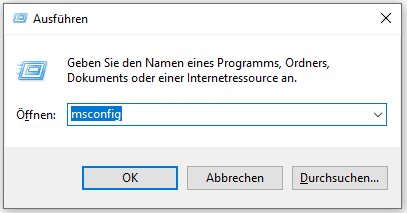
Schritt 2: Wechseln Sie zur Registerkarte Boot und aktivieren Sie die Option Abgesicherter Start unter Startoptionen. Klicken Sie dann auf Übernehmen und OK, um Ihre Auswahl zu speichern.
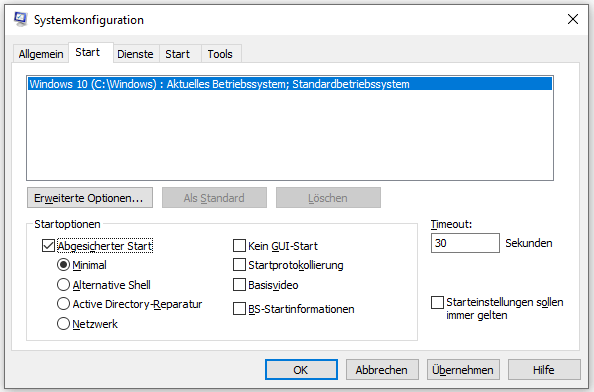
Schritt 3: Dann erscheint eine Meldung zur Systemkonfiguration. Klicken Sie auf Neu starten, um in den abgesicherten Modus zu gelangen.
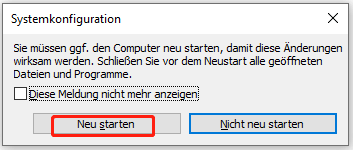
Teil 2: Verdächtige Programme deinstallieren
Schritt 1: Öffnen Sie Ihr Ausführen-Dialogfeld, wie wir vorgestellt haben, und geben Sie appwiz.cpl ein.
Schritt 2: In Programme und Features, sehen Sie alle Programme und finden Sie das Programm, das von verdächtigen Websites heruntergeladen wurde oder die eine, die hinter idp.alexa.53 sein kann.
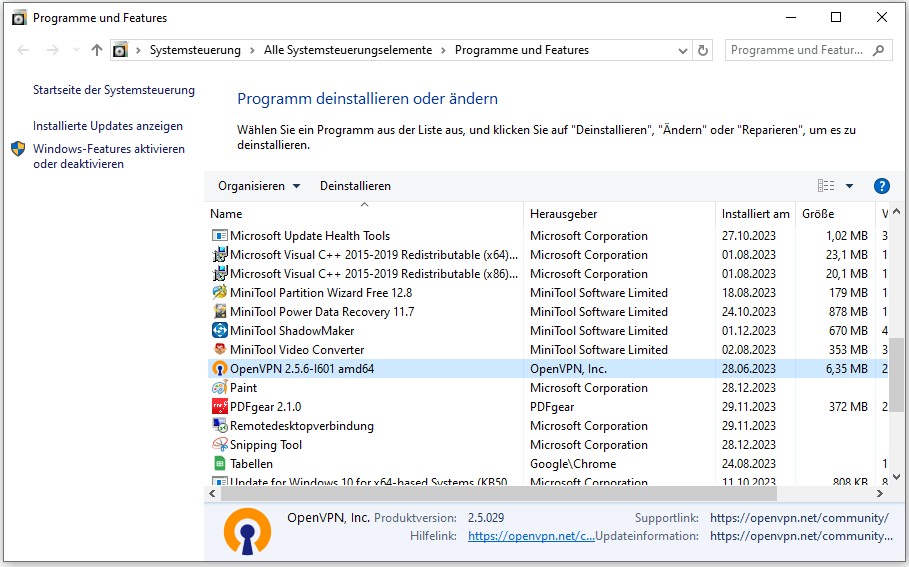
Schritt 3: Wenn Sie das Programm gefunden haben, klicken Sie es mit der rechten Maustaste an und wählen Sie im Dropdown-Menü die Option Deinstallieren.
Teil 3: Überprüfen Sie auf seltsame Prozesse
Nachdem Sie die Deinstallation abgeschlossen haben, können Sie überprüfen, ob irgendwelche seltsamen Prozesse existieren. Um herauszufinden, welcher Prozess mit einem Virus infiziert ist, können Sie auf die Prozesse achten, die die größte Menge an RAM und CPU verbrauchen. Auch Prozesse mit seltsamen Namen sollten Ihre Aufmerksamkeit erregen.
Schritt 1: Öffnen Sie den Task-Manager, indem Sie die Tasten Strg + Umschalt + Esc auf Ihrer Tastatur gleichzeitig drücken, und wechseln Sie zur Registerkarte Prozesse.
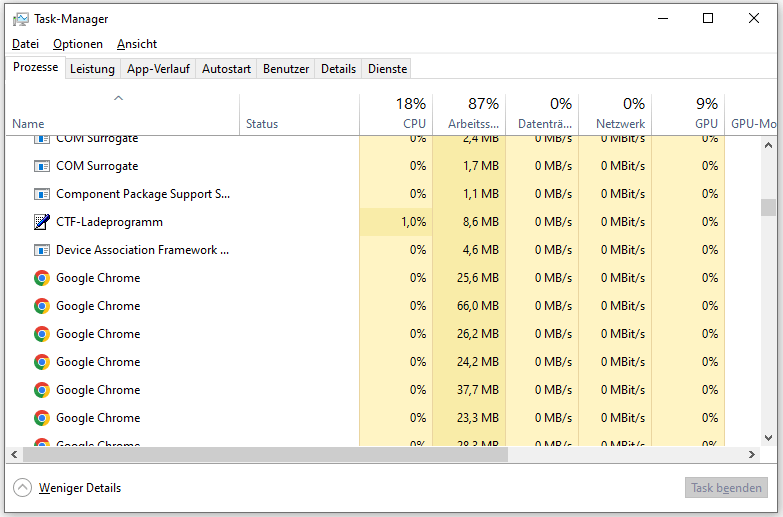
Schritt 3: Achten Sie auf die Prozesse, die zu viel CPU und Speicher verbrauchen, und klicken Sie mit der rechten Maustaste auf den Prozess, um Online suchen zu wählen.
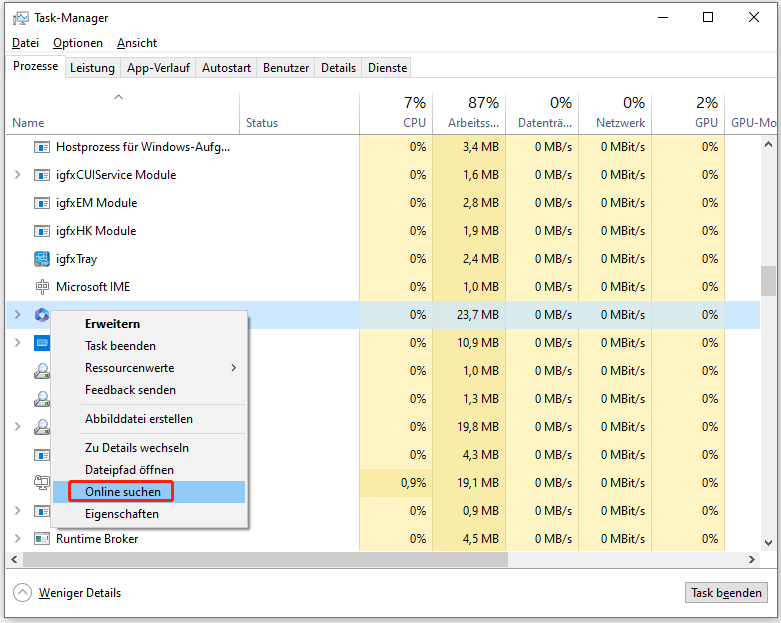
Dann können Sie die verwandten Artikel und Beiträge über diesen Prozess von anderen Benutzern oder von Forschern in Sicherheitsforen sehen, die hilfreich sein können, um festzustellen, ob er schädlich ist.
Schritt 4: Nachdem Sie überprüft haben, ob es sich um einen Virus handelt, können Sie zum Task-Manager zurückkehren und mit der rechten Maustaste auf einen Prozess klicken, um Dateipfad öffnen zu wählen.
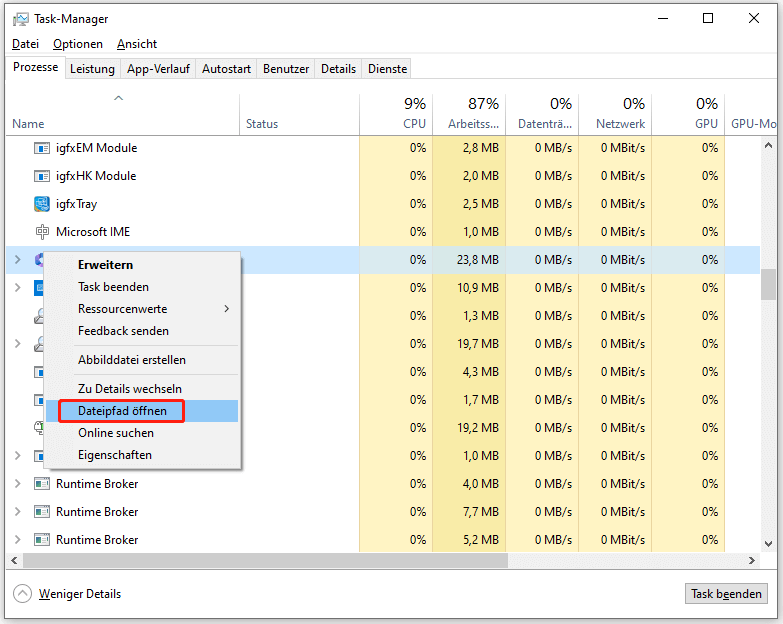
Daraufhin wird Ihr Datei-Explorer geöffnet, um Ihnen den Speicherort der Datei anzuzeigen. Sie können folgendermaßen vorgehen: Start (das Windows-Symbol) > Einstellungen > Update & Sicherheit > Windows-Sicherheit > Viren- und Bedrohungsschutz und wählen Sie Scanoptionen, um die benutzerdefinierte Überprüfung zu wählen. Auf diese Weise kann Ihre spezifische Datei vollständig überprüft werden.
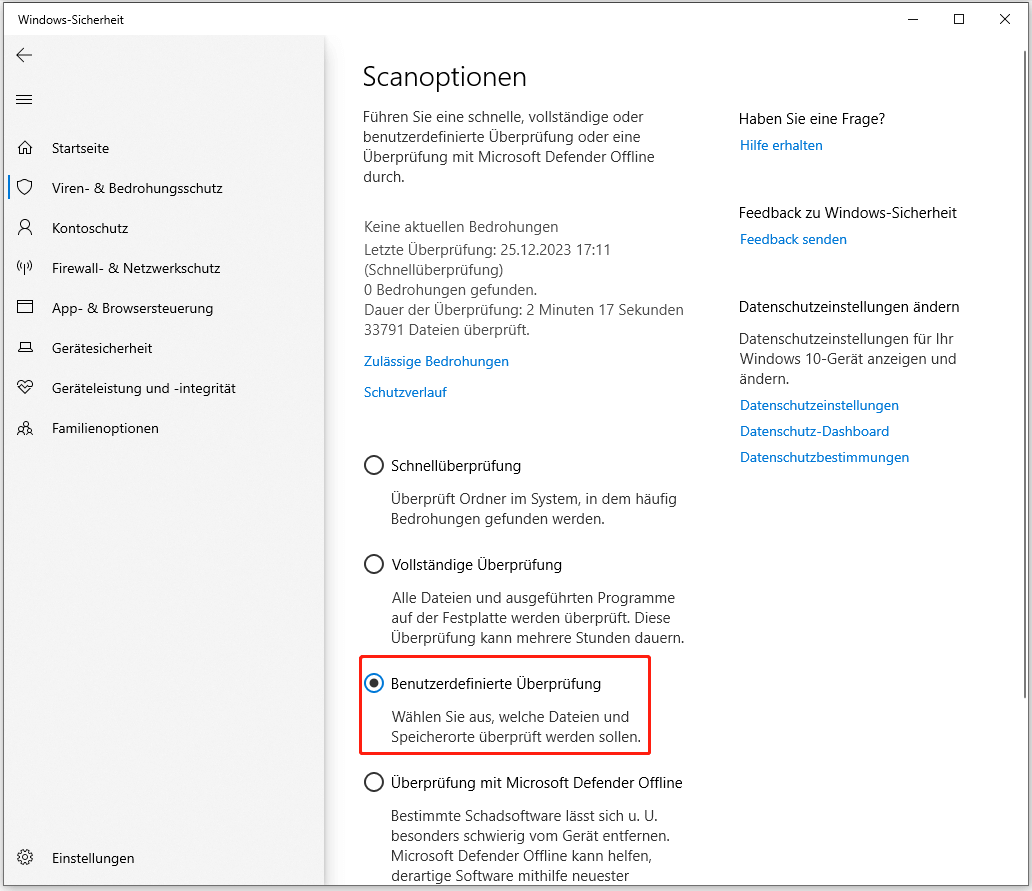
Wenn Sie ein anderes Antivirenprogramm eines Drittanbieters haben, können Sie den Virus natürlich auch damit scannen.
Schritt 5: Wenn das Scanergebnis besagt, dass es sich bei dem Prozess um Malware handelt, können Sie mit der rechten Maustaste auf den Prozess im Task-Manager klicken und Task beenden wählen.
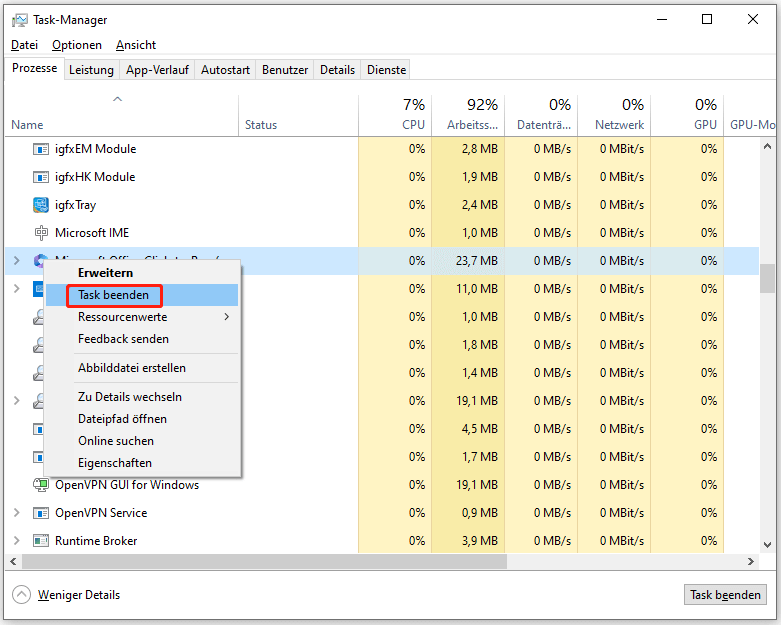
Außerdem müssen Sie alle zugehörigen Dateien entsprechend dem Dateispeicherort löschen.
Teil 4: Bereinigen Sie alle Registrierungen, die mit idp.alexa.53 verbunden sind
In diesem Schritt müssen Sie alle unerwünschten Elemente im Zusammenhang mit idp.alexa.53 aus der Registrierung löschen. Alle verbliebenen idp.alexa.53-Daten machen die ganze vorherige Arbeit zunichte.
Aber Vorsicht, der Registrierungs-Editor ist ein wichtiges Werkzeug in Windows, und jeder kleine Fehler kann schwerwiegende Folgen haben. Um Ihre Registrierung zu sichern, lesen Sie bitte diese Artikel:
- Wie sichert man einzelne Registrierungsschlüssel in Windows 10/11?
- Sichern und Wiederherstellen der Registrierung in Windows 10
Schritt 1: Öffnen Sie das Dialogfeld Ausführen und geben Sie regedit ein.
Schritt 2: Klicken Sie in der oberen Leiste auf Bearbeiten und wählen Sie Suchen….
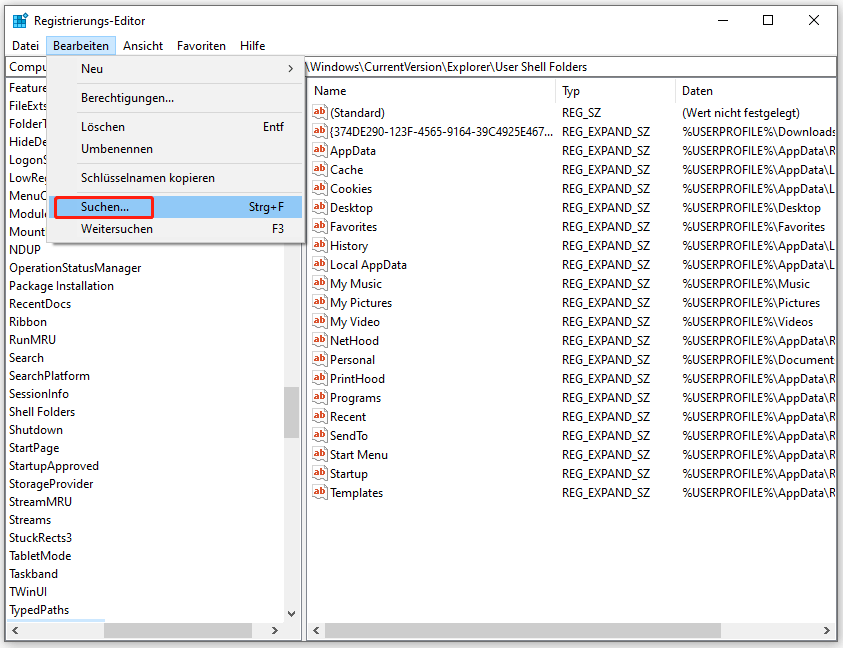
Schritt 3: Geben Sie in das Feld Suchen idp.alexa.53 ein und klicken Sie auf weitersuchen.
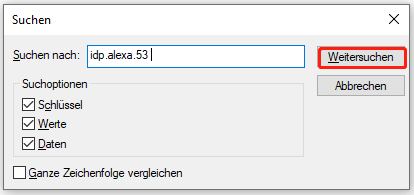
Wenn jede mit idp.alexa.53 verbundene Registrierung gefunden wird, klicken Sie bitte mit der rechten Maustaste darauf und wählen Sie Löschen. Falls noch welche übrig sind, wiederholen Sie bitte den Schritt, bis keine weiteren idp.alexa.53-bezogenen Registrierungen mehr erscheinen.
Wenn Sie dann in Teil 2 und Teil 3 schädliche Programme gefunden haben, suchen Sie bitte wie in Schritt 3 nach den zugehörigen Registrierungen und löschen Sie diese.
Danach müssen Sie die folgenden Speicherorte im linken Bereich des Registrierungseditors öffnen, um sie auf Elemente mit verdächtigen Namen zu überprüfen und sie zu löschen.
- HKEY_CURRENT_USER/SOFTWARE/Microsoft/Windows/CurrentVersion/Run
- HKEY_CURRENT_USER/SOFTWARE/Microsoft/Windows/CurrentVersion/RunOnce
- HKEY_LOCAL_MACHINE/SOFTWARE/Microsoft/Windows/CurrentVersion/Run
- HKEY_LOCAL_MACHINE/SOFTWARE/Microsoft/Windows/CurrentVersion/RunOnce
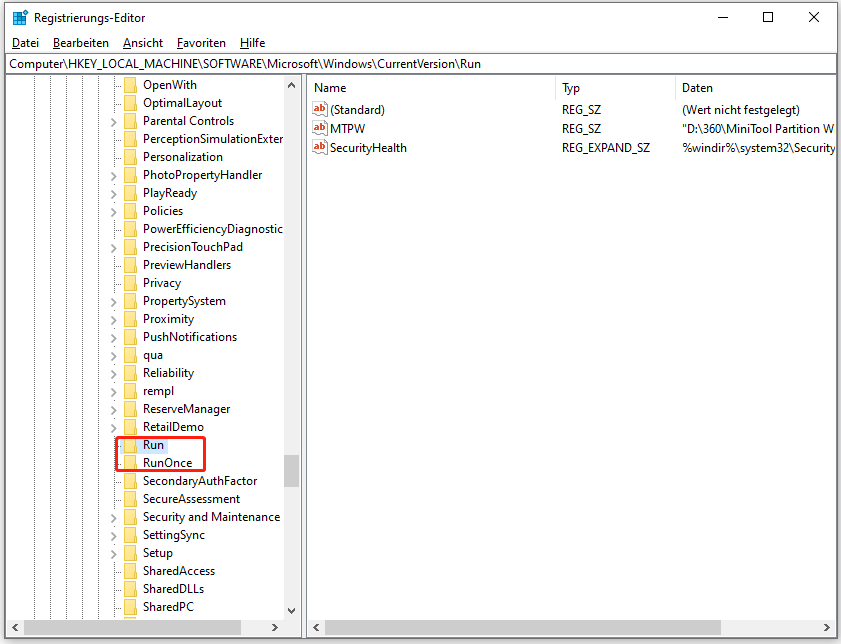
Wie kann man seinen PC vor idp.alexa.53 schützen?
Nach dem gesamten Prozess ist Ihr idp.alexa.53-Virus vollständig entfernt worden, aber Sie müssen immer noch die Datensicherheit erhöhen. Jeder Virenangriff kann zu irreparablen Folgen führen, und die einzige Möglichkeit, dies zu vermeiden, besteht darin, Ihre Daten und sogar Ihr System zu sichern.
Sie denken vielleicht, dass es sicher genug ist, Antivirenprogramme auf Ihrem Computer zu haben, die alle Cyberangriffe abwehren können, aber in Wirklichkeit entwickeln Angreifer ständig neue Viren oder Malware, um Ihre Firewall zu überwinden, und diese Antivirenprogramme müssen ihre Virendatenbank ständig aktualisieren, um die Bandbreite der Virenerkennung zu erweitern.
Deshalb betonen wir immer wieder, wie wichtig es ist, Ihr Antivirenprogramm auf dem neuesten Stand zu halten. Einige Programme können sich automatisch aktualisieren, wenn dies bei Ihrem nicht der Fall ist, sollten Sie es manuell tun.
Abgesehen davon, dass Sie Ihre Hoffnung auf ein Antivirenprogramm setzen, sollten Sie einen Backup-Plan erstellen. MiniTool ShadowMaker kann sein Bestes tun, um Ihre Daten vor Verlust zu bewahren.
Es gibt einige wichtige Funktionen in MiniTool ShadowMaker, die hier vorgestellt werden, und weitere Funktionen warten darauf, von Ihnen entdeckt zu werden.
Sichern – Sie können Ihr System, Partitionen, Festplatten, Dateien und Ordner sichern. Außerdem können Sie ein NAS-Backup und ein Remote-Backup durchführen. Um Ihr Backup-Erlebnis zu verbessern, können Sie auch Ihren Backup-Zeitplan und Ihr Backup-Schema konfigurieren.
Ähnlicher Artikel: 3 Arten der Sicherung: Vollständig, inkrementell, differenziell [Datenträger klonen]
Synchronisieren – Mit der Dateisynchronisierung können Sie Dateien/Ordner mit zwei oder mehr Speicherorten synchronisieren, z. B. mit einer externen Festplatte, einer internen Festplatte, einem USB-Flash-Laufwerk, einem Netzwerk oder einem NAS.
Ähnlicher Artikel: 5 nützliche Lösungen zum Synchronisieren von Dateien zwischen mehreren Computern
Datenträger klonen – Sie können einfache und dynamische Festplatten klonen. Wenn Sie eine Kopie des Systems haben möchten, können Sie außerdem direkt Ihre Systemfestplatte klonen.
Ähnlicher Artikel: Klonen des Betriebssystems von HDD auf SSD mit 2 leistungsstarken SSD-Klonprogrammen
Um ein Backup durchzuführen, müssen Sie das Programm herunterladen und installieren und eine kostenlose Testversion für 30 Tage erhalten.
MiniTool ShadowMaker TrialKlicken zum Download100%Sauber & Sicher
Schritt 1: Öffnen Sie das Programm, klicken Sie auf Testversion beibehalten und gehen Sie auf die Registerkarte Sichern, um Ihre Backup-Quelle und Ihr Ziel zu wählen.
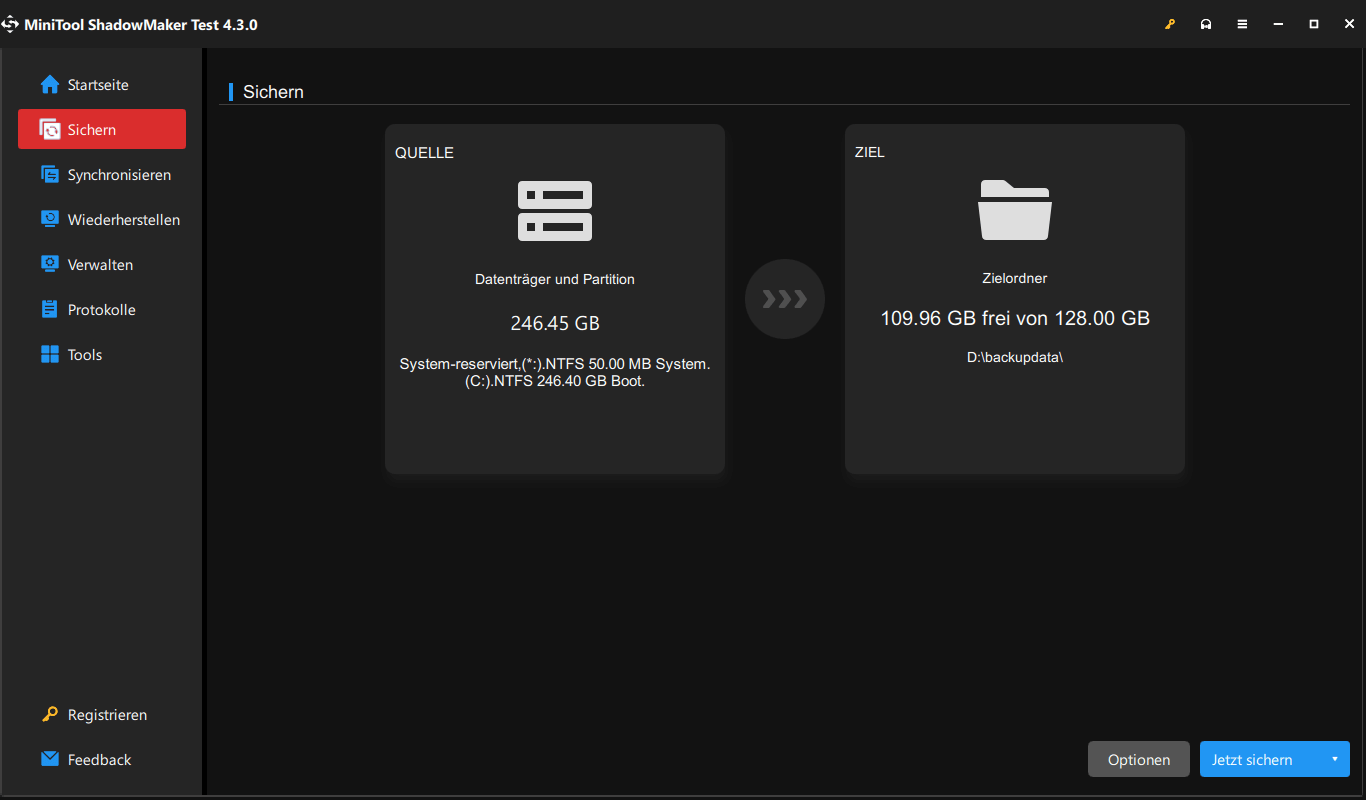
Schritt 2: Klicken Sie auf Jetzt sichern oder Später sichern, um die Aufgabe auszuführen. Sie sehen die Aufgabe auf der Registerkarte Verwalten.
Unterm Strich
Um mehr über idp.alexa.53 zu erfahren, kann dieser Artikel hilfreich sein. Er hat vorgestellt, was es ist und welche Gefahren es birgt. Um idp.alexa.53 vollständig zu entfernen, gibt es einige Methoden und Vorschläge für Sie, und für einen besseren Datenschutz ist es empfehlenswert, Ihre Daten zu sichern.
Wenn Sie bei der Verwendung von MiniTool ShadowMaker Probleme haben, können Sie eine Nachricht im folgenden Kommentarbereich hinterlassen, und wir werden Ihnen so schnell wie möglich antworten. Wenn Sie Hilfe bei der Verwendung der MiniTool-Software benötigen, können Sie uns über [email protected] kontaktieren.
